Windows操作系统桌面常遇故障解决方法
wding6125人阅读
在使用Windows系统的时候,系统桌面对我们来说是非常重要的,如果系统桌面出现故障,将对我们使用电脑造称极大影响,那么如果系统桌面出现故障,我们该如何应对呢?下面和大家分享一些关于系统桌面故障的解决方法,希望对大家有所帮助!
Windows操作系统桌面常遇故障解决方法:
一、加载explorer.exe
大多数情况下,无法显示桌面图标是因为系统启动的时候无法加载explorer.exe,下面就教大家在注册表中加载explorer.exe:
1、在“开始”“运行”处输入regedit,启动注册表,找到下面路径,如果shell下没有explorer.exe那就自己鼠标右键新建一个explorer.exe即可路径:/HKEY_LOCAL_MACHINE/SOFTWARE/Micrososft/Windows NT/CurrentVersion/Winlogon/Shell
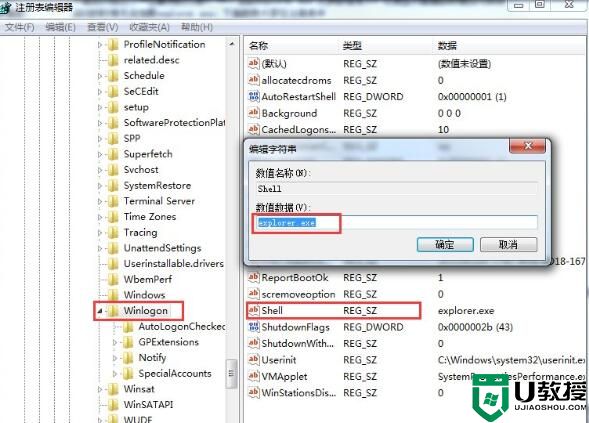
2、如果手动加载也不行的话,可能是Explorer.exe文件坏了,到别人的电脑上复制一个回来就行了。
3、找原因。可能是病毒损坏了explorer.exe文件。
二、图标显示速度很慢
都说Windows系统越用越慢,就拿桌面图标来说,越来越多的快捷方式使桌面的显示速度非常的慢,每次刷新桌面都会出现迟滞。
对症:系统用一块称为图标缓存的区域来保存已经建立的快捷方式图标,刷新桌面显示时就无需重新建立,只需从缓存中读取即可,而Windows默认的缓存较小,建立的快捷方式过多后就超出了缓存的存储范围,并影响了显示速度。步骤如下:在注册表中加大图标缓存的大小,首先打开“注册表编辑器”,找到[HKEY_LOCAL_MACHINE/SOFTWARE/Microsoft/Windows/CurrentVersion/Explorer],在右侧窗格创建一个名为“Max Cached Icons”的字符串值,设置它的值为“8192”(注意:最大只能为8192)重启系统后即可生效。
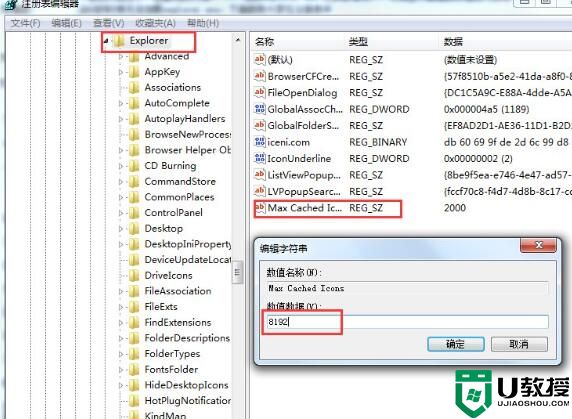
三、手动启用桌面
壁纸
有些电脑是禁用了桌面壁纸的,禁用桌面壁纸有以下几种途径。
如果使用多用户登录的话可以给相应的用户配置权限来达到禁用壁纸的目的,如果是单用户自动登录,给莫个用户设置权限并不能解决问题。那么有以下几种方:
障眼法——在设置好桌面壁纸后,依次单击“开始”——“运行”,输入“gpedit.msc”回车打开“组策略编辑器”,依次定位到“用户配置——控制面板——显示”在右侧窗格中窗击“禁止更改壁纸,然后将其设置为”启用”。保存设置并退出,这样设置后在“显示”属性中就找不到“背景”这个选项了。不过在IE的图片上右击,再选择设置为背景,该图片还是可以作为背景,如果将组策略中的设置改为“未配置”就可以解决此问题。
NTSF权限法:依次打开“开始——运行”输入“regedt32”(在windows 2000中用regedt32可以设置权限,而regedit不可以),打开注册表编辑器,依次展开[HKCU/Control Panel/Desktop]分支,然后依次选择菜单“安全——权限”,在弹出的权限设置窗口中取消用户或组的写权限,保存设置并退出“注册表编辑器”重启系统即可。
文章来源于互联网:Windows操作系统桌面常遇故障解决方法,最常用的电脑教程,从入门到精通!
steam是一款游戏平台,原来大部分用户都不知道steam是啥,但是自从知道 绝地求生之后也就知道了steam,最近由用户反应打开steam后点击【社区】标签,无法正常打开社区,出现了错误代码 :118 无法载入网页(未知错误)的提示,该怎么办呢? 遇…
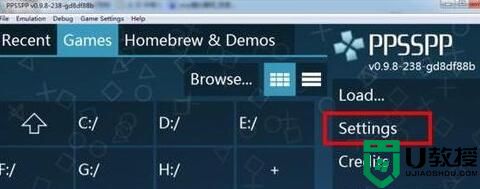

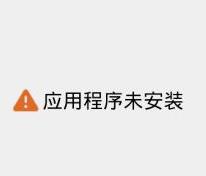
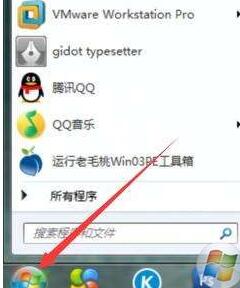



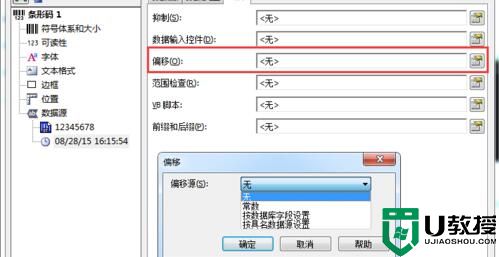
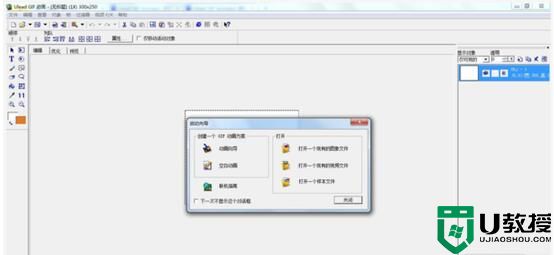
评论 | 0 条评论
登录之后才可留言,前往登录